今回は、番外編としてサンプルパックの
サウンド素材を使用した制作例を紹介したいと思います。
先月、4週に渡ってKAITOV3ご登録ユーザー様に、
弊社が運営するサウンド配信サイト『SONICWIRE』で販売している
サンプルパックから抜粋した、サウンド素材をプレゼントさせて頂きました。
入手方法については、クリプトンWEBサイトの『マイページ』をご確認下さい。
今回は、これらサンプルパックのサウンド素材を使用して
「君だけの唄(アコースティックver.)」の音源に対してアレンジをしてみました。
■ サンプルパックを使用したアレンジ
まずは、アレンジ後の音源を用意しましたので、確認してみましょう。
全て打ち込みで制作した音源に比べて、生の空気感が感じられるようになりましたね。
ただ、オケが派手になった分、メロディが地味な印象に聴こえてしまい若干負けてますね。
今回はサンプルパックのサウンド素材を使用することが目的なので、メロディの地味さには目を瞑りたいと思います。
サンプルパックを使用したアレンジの内容は、以下の通りです。
・ リズム隊をサンプルパックのドラムスのサウンド素材に変更
・ ハーモニーにストリングスのサウンド素材を加工して追加
・ テンポが[90]だと遅く感じたので[97]に調整
今回は、上記アレンジ音源を参考にサンプルパックの使用例を紹介したいと思います。
■ Mutant VSTiを立ち上げる
まずは、サウンド素材を管理するMutant VSTiを立ち上げます。
次に下記画像の「サウンドフォルダの追加」アイコンをクリックして、
サンプルパックのインストール先フォルダを追加します。
後は、読み込んだサンプルパックのサウンド素材の中から、
使用したいサウンド素材を選び、ドラッグ&ドロップで読み込んで使用します。
■ リズム隊をドラムスサウンドに変える
まずは、リズム隊のサウンドをタンバリン、コンガ、手拍子の打ち込みサウンドから、
サンプルパックのドラムスサウンドに変えたいと思います。
素材は、第2弾で公開しましたBIG FISH AUDIOのサンプルパックに収録されている
「06 Drums Chorus.wav」というサウンド素材を使用することにしました。
※なお「60s a GoGo」と「Congas」のトラックは、音が鳴らないようにミュートしておきます。
ちょうど8小節分のファイルで、そのままでも十分マッチする素材だったので、
このサウンド素材はそのまま使用することにしました。
■ ストリングスのサウンド素材を追加する
続いて、ハーモニーにストリングスのサウンドを追加しようと思いますが、
そのままでは使えそうにありませんので、加工して使用したいと思います。
素材は、第4弾で公開しましたORGANIC LOOPSのサンプルパック
DISCO STRINGSに収録されている「ODS_2A_120_C_flowing.wav」と
「ODS_42B_116_Em_melody.wav」を使用することにしました。
どちらも8小節分ありますが、この2つの素材を各コードの長さに合うように調整し、
「ODS_42B_116_Em_melody.wav」をAmコードの場所に、
「ODS_2A_120_C_flowing.wav」をそれ以外のコードの場所にコピーします。
次に、このままだと全て同じコードで鳴ってしまいますので、
各小節のコードに合わせて、各リージョンの音程を調整します。
■ リージョンの音程を変える
リージョンの音程を変更するには、インスペクタにある、
トランスポーズの値を変えることで、選択しているリージョンの音程を変えることができます。
トランスポーズは、数値を1上げると半音上がり、1下げると半音下がります。
このトランスポーズを使って、後半4小節のコードを合わせていきたいと思います。
まず5小節目のFコードですが、「ODS_2A_120_C_flowing.wav」は、Cコードの素材になりますので、
Fコードにするには、音程を半音5つ上に上げるか、半音7つ下に下げる必要があります。
今回は、半音5つ上のFコードにしたいと思いますので、トランスポーズ値は[+5]に設定します。
他のリージョンも同様にトランスポーズ値を変更して、コードの音程に合わせます。
では、この状態でストリングスのトラックのみを確認してみましょう。
音程は合いましたが、個々のリージョンがブツ切りされているので、非常に聞き辛い状態ですね。
なので、次は隣同士のリージョンが自然に繋がるように編集したいと思います。
■ リージョン同士を繋げる
まずは、隣同士のリージョンが重なる箇所を作ります。
次に、上記2つのリージョンを重ねたら、右クリックメニューのオーディオの中から
「クロスフェードを作成」を選択します。
すると、重ねた部分がミックスされて、自然に繋がるようになりました。
同様に他のリージョンもクロスフェードで繋げます。
これでストリングスらしい滑らかに移行する感じになりました。
以上で、サンプルパックを使用したアレンジ作業は終了になります。
今回は、ほんの一例のみ紹介させて頂きましたが、
他にもクオリティの高いサウンド素材が沢山収録されておりますので、
是非、編集を加えながら色々な組み合わせを試して頂き、オリジナリティ溢れるサウンドを作ってみて下さい。
ちなみに、サンプルパックを使用する際のコツは、いかに良い音素材に巡り合えるかです。
ようするに沢山ある音素材を聴いて聴いて聴きまくって、自分好みの音素材の出会ったら、
忘れないようにメモしたり、抜粋して整理したりして、いつでも思い出せるようにしてあげて下さい。
総集編 : 【特別講座】 曲を作ってみよう⑳ ~総集編~ へ